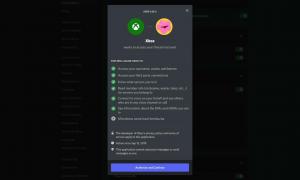Crea una chiavetta USB avviabile di Windows 10 con PowerShell
I giorni in cui si masterizzavano le immagini ISO del sistema operativo su un disco sono ormai lontani. Oggi la maggior parte dei PC può avviarsi da USB, quindi è più semplice aggiornare e più conveniente installare Windows da un'unità flash USB. Un altro buon motivo per installare in questo modo è la velocità di installazione, che è significativamente più veloce rispetto all'installazione eseguita da un'unità ottica. Molti dispositivi moderni non sono dotati di un'unità ottica. Ecco un metodo che puoi utilizzare per creare una chiavetta USB avviabile con Windows 10 utilizzando PowerShell e una normale immagine ISO di Windows 10.
Annuncio
PowerShell ti consente di creare un'unità USB avviabile con Windows 10. Tuttavia, i cmdlet richiesti esistono solo nelle edizioni Windows che dispongono di una GUI integrata. Ciò significa che non puoi usare questo trucco sull'edizione Windows Server Core.
Avvertimento! Dovrai cancellare tutti i dati dall'unità flash USB che utilizzi per questo scopo, quindi esegui un backup dei dati importanti su di essa prima di procedere.
Prima di tutto, hai bisogno di una ISO di Windows 10. Se necessario, fare riferimento al seguente articolo:
Scarica le immagini ISO ufficiali di Windows 10 direttamente senza Media Tool
Ci sono una serie di metodi alternativi che puoi usare che sono trattati nell'articolo Scarica Windows 10 Fall Creators Update Immagini ISO ufficiali.
Non è necessario estrarre il contenuto dell'ISO sull'unità flash USB: Windows 10 ha il supporto integrato per le immagini ISO. Basta fare doppio clic sull'ISO per montarlo. Windows 10 creerà un'unità DVD virtuale all'interno della cartella Questo PC. Prendere nota della lettera dell'unità.
Per creare una chiavetta USB avviabile di Windows 10 con PowerShell, Fare quanto segue.
- Apri e PowerShell elevato.
- Digita o copia-incolla il seguente comando:
$Results = Get-Disk | Dove-oggetto BusType -eq USB | Out-GridView -Titolo 'Seleziona unità USB da formattare' -OutputMode Single | Cancella-Disco -RemoveData -RemoveOEM -Confirm:$false -PassThru | Nuova-Partizione -UseMaximumSize -IsActive -AssignDriveLetter | Formato-Volume -FileSystem FAT32. Questo lungo comando ottiene un elenco di tutti i dischi collegati al computer, quindi mostra solo i dischi USB e chiede quale utilizzare per creare un'unità di avvio. Verrà formattato in FAT32. La lettera di unità verrà archiviata nella variabile $Results.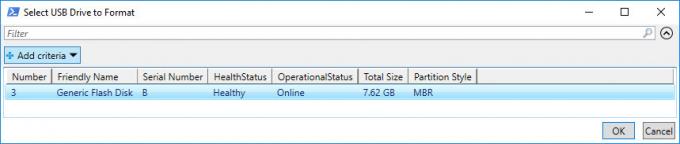

- Fare doppio clic sull'immagine ISO di Windows 10 in Esplora file. In alternativa, è possibile utilizzare il seguente frammento di codice per montare l'immagine ISO direttamente nella console di PowerShell:
$Volumi = (Get-Volume).Where({$_.DriveLetter}).DriveLetter. Mount-DiskImage -ImagePath C:\ISO\SW_DVD5_Win_Pro_Ent_Edu_N_10_1709_64BIT_English_MLF_X21-50143.ISO. $ISO = (Compare-Object -ReferenceObject $Volumes -DifferenceObject (Get-Volume).Where({$_.DriveLetter}).DriveLetter).InputObjectLa variabile $ISO conterrà la lettera dell'unità montata.

- Vai alla cartella BOOT sull'unità montata. È necessario rendere avviabile l'unità USB e copiare lì il contenuto dell'ISO. I comandi corrispondenti sono i seguenti:
Set-Location -Path "$($ISO):\boot" bootsect.exe /nt60 "$($Results. Lettera unità):" Copy-Item -Path "$($ISO):\*" -Destination "$($Results. DriveLetter):" -Recurse -Verbose

Questo è tutto. Ora puoi utilizzare questa chiavetta USB per avviare e installare Windows 10 su qualsiasi computer che supporti l'avvio da USB.
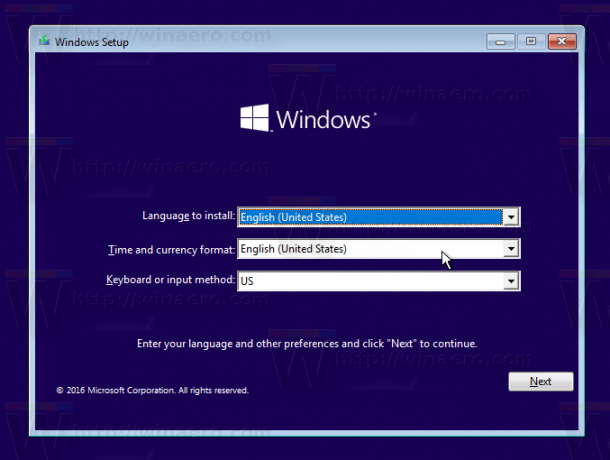
Tutti i crediti vanno a Mike F Robbins.
Un modo alternativo senza coinvolgere PowerShell è descritto nei seguenti articoli:
- Come installare Windows 10 da una chiavetta USB avviabile
- Come creare un'unità USB UEFI avviabile con l'installazione di Windows 10